怎么取消win10的定时关机 win10系统定时关机的取消步骤
更新时间:2022-08-29 09:59:55作者:huige
很多人在使用win10系统的时候,可能会因为一些原因设置定时关机,但是之后又想要取消,但是却不知道怎么取消win10的定时关机,其实方法并不会难,只要通过命令即可取消,本文这就给大家讲解一下win10系统定时关机的取消步骤吧。
推荐:windows10旗舰版iso镜像下载
具体步骤如下:
1、按快捷键“Win+R”,弹出运行界面,输入“shutdown -a”命令,点击“确定”。
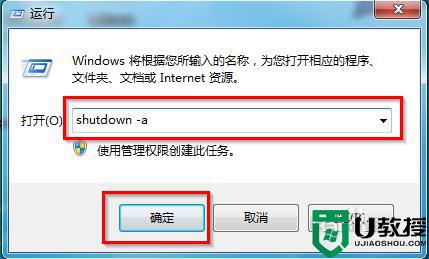
2、此时会弹出一个黑色的命令框,一会就会消失,在桌面右下角会弹出一个提示框,写着“注销被取消”。那么说明已经取消了自动关机的设置。

通过上面的方法就可以取消win10系统的定时关机了,如果你也有需要的话,可以按照上面的方法就可以取消了,希望帮助到大家。
怎么取消win10的定时关机 win10系统定时关机的取消步骤相关教程
- 电脑win10取消定时关机方法 win10怎么取消定时关机
- win10取消定时关机设置方法 win10怎么取消定时关机
- windows10定时关机怎么取消 windows10取消定时关机设置方法
- win10取消定时关机计划任务的详细步骤
- w10定时关机的步骤 w10系统怎么设置定时关机
- win10 定时关机如何设置 window10定时关机设置步骤
- 怎么设定win10定时关机 win10如何设定定时关机
- win10电脑定时关机怎么设置 win10系统如何设置定时关机
- win10设置自动关机之后怎么取消 win10系统取消自动关机的步骤
- 定时开关机在哪里设置win10 win10定时开关机的设置方法
- Win11如何替换dll文件 Win11替换dll文件的方法 系统之家
- Win10系统播放器无法正常运行怎么办 系统之家
- 李斌 蔚来手机进展顺利 一年内要换手机的用户可以等等 系统之家
- 数据显示特斯拉Cybertruck电动皮卡已预订超过160万辆 系统之家
- 小米智能生态新品预热 包括小米首款高性能桌面生产力产品 系统之家
- 微软建议索尼让第一方游戏首发加入 PS Plus 订阅库 从而与 XGP 竞争 系统之家
win10系统教程推荐
- 1 window10投屏步骤 windows10电脑如何投屏
- 2 Win10声音调节不了为什么 Win10无法调节声音的解决方案
- 3 怎样取消win10电脑开机密码 win10取消开机密码的方法步骤
- 4 win10关闭通知弹窗设置方法 win10怎么关闭弹窗通知
- 5 重装win10系统usb失灵怎么办 win10系统重装后usb失灵修复方法
- 6 win10免驱无线网卡无法识别怎么办 win10无法识别无线网卡免驱版处理方法
- 7 修复win10系统蓝屏提示system service exception错误方法
- 8 win10未分配磁盘合并设置方法 win10怎么把两个未分配磁盘合并
- 9 如何提高cf的fps值win10 win10 cf的fps低怎么办
- 10 win10锁屏不显示时间怎么办 win10锁屏没有显示时间处理方法

